Microsoft Teams saab videofiltrid, dünaamilise vaate ja palju muud

Microsoft Teams saab hulga uusi koosolekute funktsioone, sealhulgas dünaamiline vaade, Together-režiim, videofiltrid ja reaalajas reaktsioonid.
Kui te ei saa oma Office 365 kontole sisse logida, võib see olla väga tüütu, eriti kui saate ka veakoodi 700003: „Midagi läks valesti.
Teie organisatsioon kustutas selle seadme. Selle parandamiseks võtke ühendust oma süsteemiadministraatoriga ja sisestage veakood 700003′.
Kui teil on tõesti vaja oma Office 365 kontot kasutada ja teil pole piisavalt aega selle probleemi tõrkeotsinguks, pääsete Wordile või Excelile veebis juurde.
Veakood 700003 ei lase Office'i rakendustel töölaual töötada, kuid võrgus peaks kõik hästi toimima.
Tõrke 70003 käivitanud konto lahtiühendamine on veel üks kiire lahendus, mis võib selle probleemi lahendada.
Avage rakendus Seaded
Minge jaotisse Kontod
Valige Juurdepääs tööle või koolile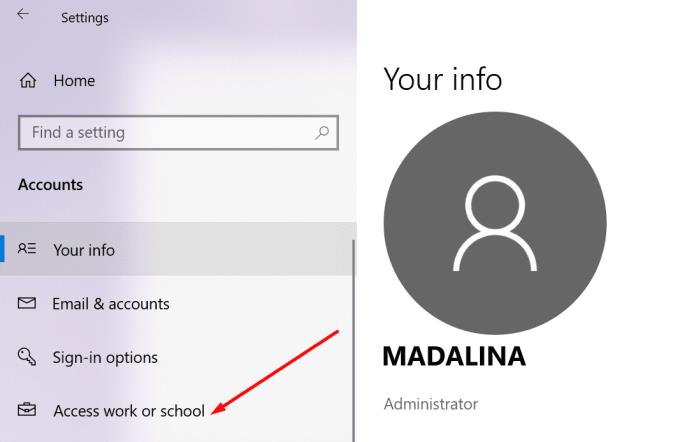
Otsige üles konto, mida te ei saa kasutada, ja valige Katkesta ühendus
Oodake, kuni konto ühendus katkestatakse
Proovige oma tavalist kasutajanime ja parooli kasutades uuesti Office'i sisse logida.
Kui konto lahtiühendamine ei õnnestunud, võite proovida selle arvutist kustutada.
Käivitage rakendus Seaded
Liikuge jaotisse Kontod
Valige Access tööl või koolis võimalus
Kustuta konto
Logige uuesti sisse oma Outlooki profiili.
See lahendus on keeruline. Kasutage seda ainult siis, kui olete kogenud kasutaja või IT-administraator.
Keela grupipoliitika seadme automaatseks registreerimiseks.
Laadige alla tööriist Psexec ja eraldage see kausta PSTools
Käivitage administraatorina käsuviip
Avage kaust PSexec
Käivitage käsk psexec -sid cmd.exe
Ekraanile ilmub uus käsuviip (süsteemi kontekstis)
Seadme registreerimise tühistamiseks käivitage käsk dsregcmd /leave
Taaskäivitage masin
Kontrollige oma masina olekut käsuga dsregcmd /status .
See lahendus on mingi hübriid kolmanda ja neljanda lahenduse vahel. Mõne kasutaja jaoks ei toiminud vastavate lahenduste eraldi kasutamine. Kuid nad suutsid probleemi lahendada pärast mõlema meetodi sammude kombineerimist.
Peate tegema järgmist.
Avage Seaded → Kontod → Juurdepääs tööle või koolile ja eemaldage konto
Käivitage administraatorina käsuviip või PowerShell
Sisestage käsk dsregcmd /leave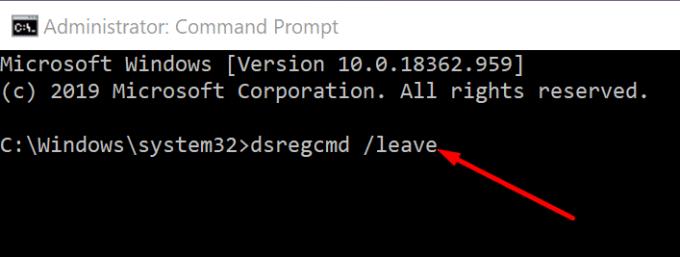
Sisestage käsk dsregcmd /status, et veenduda, et seadet ei kuvata enam Azure AD loendis
Registreerige probleemne seade uuesti.
Andke meile teada, milline lahendus teie jaoks töötas.
Microsoft Teams saab hulga uusi koosolekute funktsioone, sealhulgas dünaamiline vaade, Together-režiim, videofiltrid ja reaalajas reaktsioonid.
Microsoft Teams võimaldab nüüd kopeerida kõik olemasolevad plaanid Teamsi rühmadesse või meeskondadesse. Koostööplatvorm on integreeritud Microsoft Planneriga.
Microsoft Teamsi telefonide platvorm sai mitmeid funktsioone, sealhulgas rakendust People, reaalajas subtiitreid ja Teams-Skype'i koostalitlusvõimet.
Microsoft Forms võimaldab teil nüüd jagada oma digitaalseid küsimustikke või küsitluste vastuseid teie organisatsiooni konkreetsetele kasutajatele või rühmadele.
Microsoft Planner on Kanbani stiilis ülesannete haldussüsteem, mis on suunatud hõivatud meeskondadele ja kaugtöötajatele. Planner aitab teil ülesandeid korraldada, määrata ja jälgida
Office 2016 lisandmoodulid võimaldavad teil laiendada Office'i klientide, nagu Word, Excel, PowerPoint ja Outlook, võimalusi, funktsioone ja funktsioone, kasutades
minge lehele „Juurdepääs tööle või koolile“ Windows 10 sisaldab lihtsustatud valikuid töö- või koolikontoga ühenduses püsimiseks isiklikus seadmes.
Siin on mõned levinumad tekstiprobleemid ja kuidas neid parandada
Saate lisada kontakte otse meilist, nullist, failist, Excelist ja paljust muust. Selles juhendis selgitage hästi, kuidas saate seda teha.
Kas olete kunagi tahtnud manustada oma veebisaidile Office 365 dokumenti? Selles juhendis vaadake, kuidas saate seda teha
Microsofti uue pereturvalisuse rakenduse iOS-is ja Androidis eelvaate kuvamiseks saate registreeruda järgmiselt.
See juhend näitab teile hästi, kuidas saate mõne minutiga Microsoft Wordis CV-d teha.
Varsti on kooli lõpetamise aeg, mis tähendab, et paljud õpilased kaotavad peagi juurdepääsu oma koolis pakutavatele Office 365 kontodele. Kui te praegu kasutate
Kui kasutate operatsioonisüsteemi Windows 10, olete tõenäoliselt märganud teatist, mis kuvatakse aeg-ajalt ekraani paremas alaservas ja palub teil proovida
Microsoft avas mõni aeg tagasi oma Office'i ja Office 365 tootlikkuse tööriistade komplekti piiratud hulgale innukatele testijatele. Koos leebelt
Video on kaugtöö tegemisel tõhus viis teadmiste jagamiseks. Koha leidmine, kus videosisu kättesaadavaks teha kõigile, kes seda vajavad, võib olla rohkem
Selles juhendis vaadake, kuidas IT-administraatorid saavad vanu Office 365 kontosid kustutada.
Selles juhendis vaatleme lähemalt oma näpunäiteid ja näpunäiteid OneDrive'i jaoks, kuidas hallata oma salvestusruumi ja palju muud.
Microsofti OneDrive'i pilvesalvestusteenus võimaldab teil oma failidele juurde pääseda kõikjal, kus te viibite. Ettevõttel on tegelikult kaks erinevat, kuid sarnase nimega
Selle õpetuse abil saate teada, kuidas muuta Microsoft Word 2019, 2016 või 365 õigekirjakontrolli funktsiooni.
Kas soovite teada, kuidas muuta Microsoft 365 kahefaktorilist autentimist? Lugege seda artiklit, et õppida kõiki lihtsaid meetodeid ja oma kontot kaitsta.
Õppige dokumendile viimase lihvi lisamiseks Microsoft Wordis pildi ümberpööramise samme.
Kui OneNote viivitab, värskendage rakendust ja avage uus märkmik. Seejärel tühjendage rakenduse vahemälu ja keelake automaatne sünkroonimine.
See õpetus aitab teil lahendada probleemi, mille puhul te ei saa Microsoft Outlooki kohandatud sõnastikku sõnu lisada.
Kas soovite teada, kuidas Outlooki kalendrisse pühasid lisada? Lugege edasi, et saada teavet selle kohta, kuidas Outlooki pühadekalendrit lisada.
Siit saate teada, kuidas lahendada probleem, kus Microsoft Excel avaneb väga väikeses aknas. See postitus näitab teile, kuidas sundida seda uuesti normaalselt avama.
Õpetus rakenduses Microsoft Outlook 365 sõnumite saatmisel kuvatava profiilipildi muutmise kohta.
Kui tegelete Exceli andmebaasiga ja peate selle dubleerivate kirjete jaoks puhastama, kasutage Excelis teksti võrdlemiseks neid meetodeid.
Vaadake, kuidas oma Exceli faili ja konkreetseid lehti parooliga kaitsta, et vältida volitamata redigeerimist. Siin on sammud.
Tutvuge Exceli lahutamisvalemiga, lugedes seda ülimat juhendit kuue rakendusmeetodiga Exceli lahutamisvalemi kohta.

























